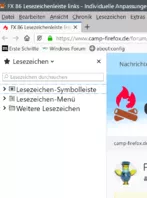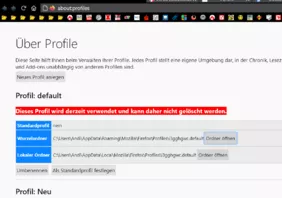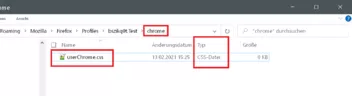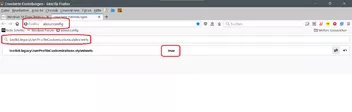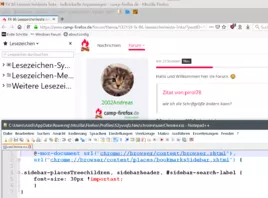- Firefox-Version
- 86.0
- Betriebssystem
- Windows 10 20H2
Hallo,
Ich bin auf Firefox gegangen, weil ich bei Crome und Edge Abstürze hatte.
Nach der Einrichtung des Browsers möchte ich jetzt die Schriftgröße der Lesezeichenleiste ändern.
Ich habe mir die Leiste links im Fenster angeordnet.
Kann mir jemand erklären wie ich die Schriftgröße ändern kann?